如何在没有任何软件的情况下在 Windows 中锁定文件夹
我们用我们的系统做各种各样的事情。 无论是看电影还是准备办公用的 Excel 表格。 我们完全依赖我们的系统来完成几乎所有事情。 当我们过度使用我们的系统时,总会有一些数据需要保护。
现在,您的这些“珍贵”数据可以是任何东西,例如您的个人照片或某些机密文件。 当我们不得不将我们的系统交给别人时,我们都会遇到这种情况。 这种情况真的很可怕,即使对方在短时间内使用我们的系统。 因此,您可以做的最好的事情是锁定包含您要保护的文件的文件夹。 因为这样做,您只会在观看 Conjuring 时感到害怕,而不是因为您想在 Windows 系统上隐藏某些内容。 在本文中,我们将向您展示如何在没有任何软件的情况下做到这一点。
推荐阅读: NTUSER.DAT 文件含义及其用途
在没有任何软件的情况下在 Windows 中锁定文件夹
为了在 Windows 上使用密码锁定或保护文件夹,您必须创建一个批处理 (BAT) 文件。 别担心,我们将引导您完成这一切。 但是,如果您在第一次测试该方法之前保存文件的备份可能会很好。
1.首先,打开您要锁定的文件夹。
2。 下一个, 右键单击 在该文件夹中并导航到 新建>文本文档.
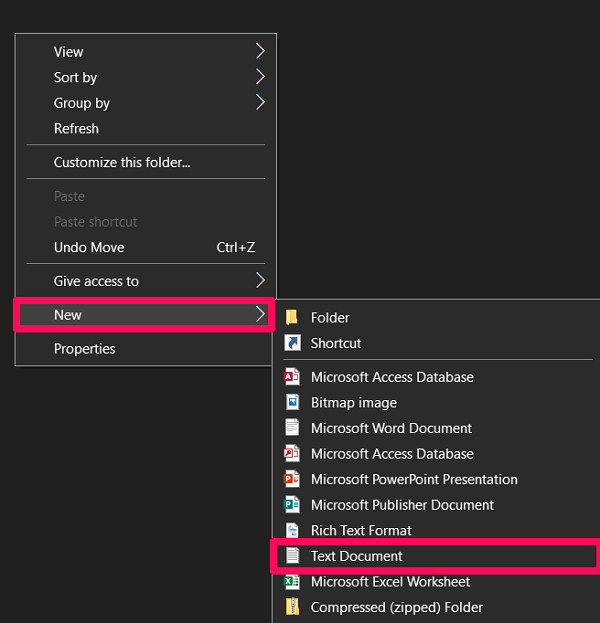
3. 当你这样做时,一个空白的记事本页面将打开。 将下面给出的代码粘贴到该页面上。
CLS
@ ECHO OFF
title文件夹储物柜
如果存在“控制面板。{21EC2020-3AEA-1069-A2DD-08002B30309D}”转到解锁
如果不存在储物柜,请转到MDLOCKER
:确认
echo 您确定要锁定文件夹吗(Y/N)
设置/ p“ cho =>”
如果%町%==转到LOCK
如果%町%==转到LOCK
如果%町%= N GOTO END
如果%町%= N GOTO END
回声无效选择。
转到CONFIRM
:锁定
ren Locker “Control Panel.{21EC2020-3AEA-1069-A2DD-08002B30309D}”
attrib +h +s “控制面板。{21EC2020-3AEA-1069-A2DD-08002B30309D}”
回声文件夹锁定
GOTO END
开锁
回车输入密码以解锁文件夹
设置/ p“通过=>”
如果不是 %pass%==Your-Password-Here goto FAIL
attrib -h -s “控制面板。{21EC2020-3AEA-1069-A2DD-08002B30309D}”
ren “Control Panel.{21EC2020-3AEA-1069-A2DD-08002B30309D}” Locker
回声夹解锁成功
GOTO END
:FAIL
回声密码无效
转到结束
:MDLOCKER
md储物柜
回声储物柜创建成功
GOTO END
:结束
4. 在该代码中,找到该行 如果不是 %pass%==Your-Password-Here goto FAIL. 您可以使用 Ctlr+F 快捷键来搜索它。

5. 现在,改变 您的密码在这里 在该行中使用您要为文件夹设置的密码。 就像,如果我想使用密码“Jumanji”,那么该行将更改为 如果不是 %pass%==Jumanji goto FAIL。

6. 完成后,单击 文件 在左上角并选择 另存为… 选项。
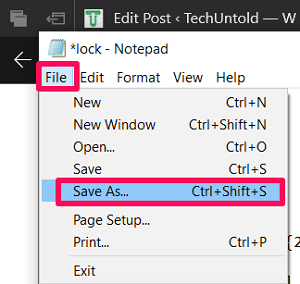
7。 在里面 保存类型: 将文件类型更改为 ‘所有文件’ 通过使用下拉箭头。
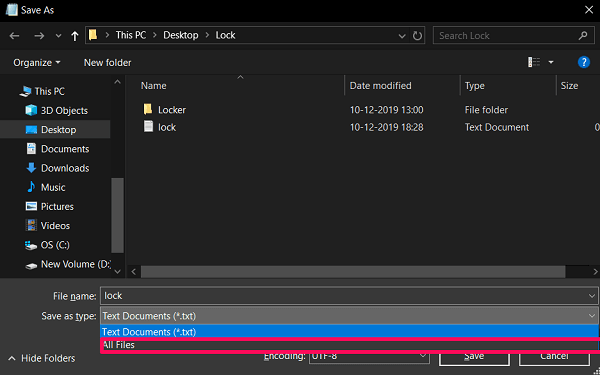
8. 然后,将文件名更改为您想要的任何名称。 但是,您必须以 。BAT. 就像我使用文件名’lock’,那么我会使用 ‘lock.bat’ 作为全名。

9. 给它一个名字后,点击 优惠 选项。
10. 第九步之后,你会看到在同一个文件夹中已经创建了一个批处理文件。 单击它,将创建一个新的空白文件夹。
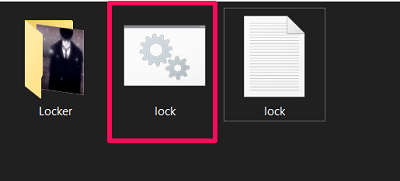
11. 将您要保护的所有内容移至创建的文件夹中。
12.然后再次点击批处理文件并回答 您确定要锁定文件夹吗(是/否) 问题与 Y 并击中 ENTER.

13. 现在,您移动数据的文件夹将消失。
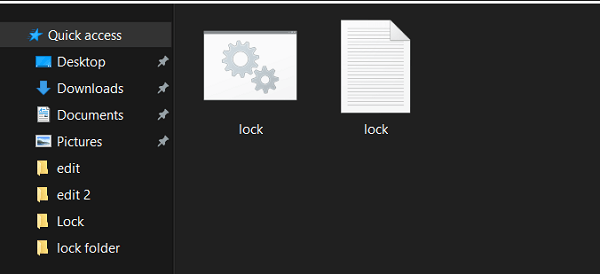
14. 为了显示该文件夹,您必须再次单击批处理文件并提供您在创建批处理文件时使用的密码。
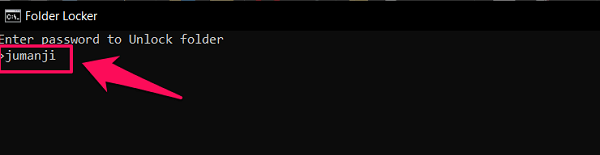
15. 输入密码后,您就可以轻松访问该文件夹了。
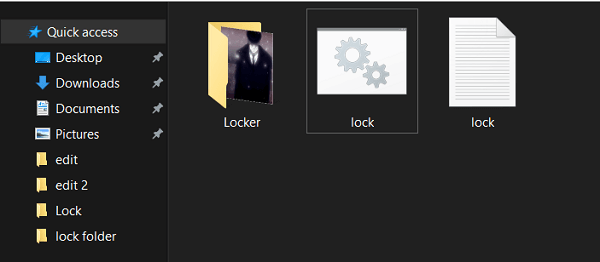
请注意,解锁文件夹后,您必须重复第十二步才能再次锁定它。
推荐阅读: SuperFetch 含义以及如何打开/关闭它
结束语
所以,现在在 Windows 上锁定文件夹似乎并不难,对吧? 您现在可以锁定任意数量的文件夹。 虽然,请记住记下您的密码以确保安全。 因为你永远不知道你的记忆什么时候会出卖你。
最新文章